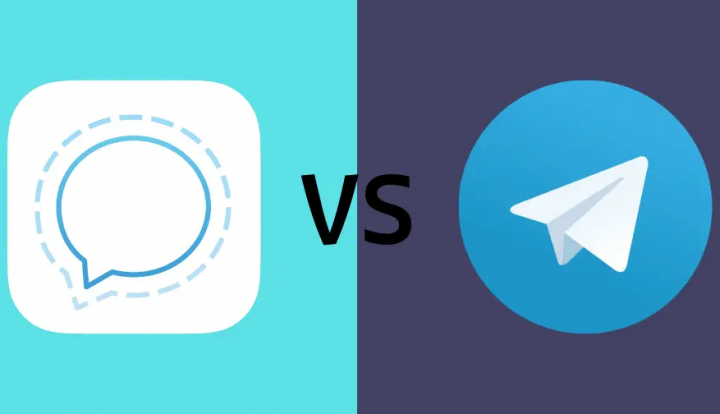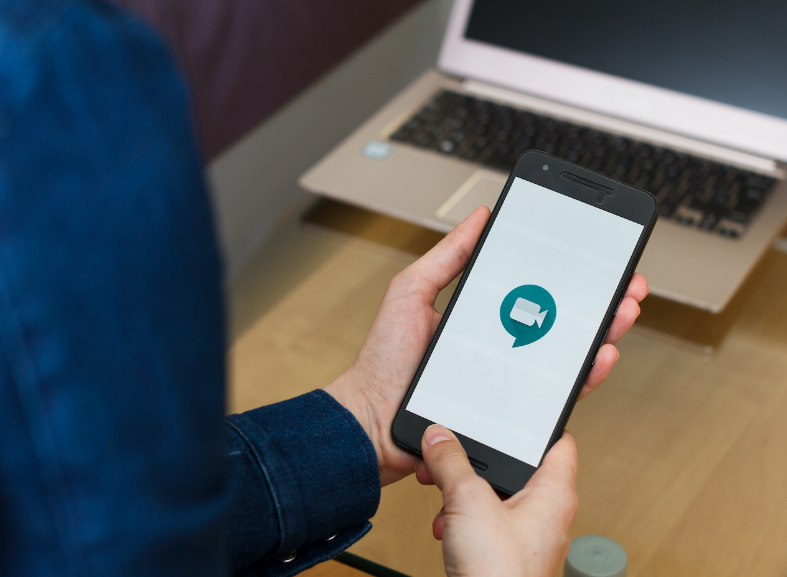Kuinka poistaa virtuaalikone VMWaresta
VMware on virtualisointiohjelmisto, jossa voit luoda virtuaalikoneita testaamaan erilaisia ohjelmia ja sovelluksia, päivityksiä ja monia muita asioita. Tässä artikkelissa näytämme sinulle kuinka poistaa virtuaalikone. Aloitetaan!
Voit käyttää yhtä virtuaalikonetta useissa testeissä. Mutta voit myös luoda uusia ympäristöjä aina, kun sinulla on uusi testattava ominaisuus. Kun et enää tarvitse virtuaalikonetta, voit myös poistaa sen.
https // thevideo.me/pair
Lue tämä artikkeli saadaksesi selville, kuinka voit poistaa virtuaalikoneen VMware .
Haluatko varmasti poistaa sen?
VMwaressa voit joko poistaa virtuaalikoneen kokonaan levyltä tai poistaa sen suosikeista. Ensinnäkin käsittelemme tapoja poistaa se. Ja sitten näytämme sinulle, kuinka se poistetaan suosikeista. Lopuksi näytämme sinulle, kuinka potkia virtuaalikone joukkueelta.
Poista virtuaalikone (työasemalle 7.X tai uudempi)
Jos haluat poistaa virtuaalikoneen tietokoneeltasi kokonaan. Sitten sinun tulee noudattaa näitä yksinkertaisia vaiheita:
Windows 10 -muokkaussovellukset
- Valitse haluamasi virtuaalikoneen nimi.
- Siirry Workstation-valikkoriville.
- Etsi Hallinnoi ja valitse se.
- Valitse Poista levyltä.
- Napsauta Kyllä vahvistaaksesi.
- Tyhjennä roskakori.
Viimeinen vaihe on valinnainen. Mutta sinun pitäisi tehdä se, jos haluat saada enemmän tilaa työasemassa.
Poista virtuaalikone (työasema Player 12.X)
Asiat toimivat hiukan eri tavalla Workstation Player 12.0: lla ja uudemmilla.
- Napsauta hiiren kakkospainikkeella poistettavan virtuaalikoneen nimeä.
- Valitse Poista levyltä.
- Vahvista valitsemalla Kyllä.
- Vapauta tilaa tyhjentämällä roskakori.
Virtuaalikone on nyt poistettu kokonaan tietokoneeltasi. Et voi käyttää niihin tietoja, jotka olet kerran tallentanut niihin. Siksi on hyvä varmuuskopioida se ennen virtuaalikoneen poistamista. Poisto on peruuttamaton toiminta VMwaressa.
Poistetaan suosikeista
Jos haluat vain poistaa virtuaalikoneesi suosikeista. Tee sitten seuraava:
- Käynnistä työasema tietokoneellasi.
- Siirry kohtaan Näytä ja sitten Suosikit.
- Jos et halua, että käynnissä oleva virtuaalikone kuuluu enää suosikkeihisi, napsauta Tiedosto.
- Valitse nyt Poista suosikeista.
Virtuaalikoneesi ei enää ole suosikkeihisi. Mutta se on edelleen olemassa kiintolevylläsi.
avast sanoo, että minulla on rikki rekisterikohteita
Kuinka poistaa virtuaalikone koneesta
Virtuaalikoneet voivat myös toimia yhdessä. Jos käytössäsi on Workstation 5.0, sinulla on pääsy virtuaalikonejoukkueisiin. Tämän ominaisuuden avulla voit liittää useita virtuaalikoneita ja saada ne toimimaan yhdessä yhdessä tietokoneessa.
Jos haluat poistaa virtuaalikoneen tällaisesta tiimistä, toimi seuraavasti:
- Avaa työasema ja napsauta ryhmää. Löydät joukkueesi Suosikit-sivulta tai katsomalla konsoli-välilehteä tai yhteenvetoa.
- Napsauta ryhmän nimeä ja valitse sitten valikosta Poista.
- Valitse nyt virtuaalikoneen nimi.
Huomaa, että tämä irrottaa lähiverkkosegmentteihin liitetyt virtuaalisovittimet, koska ne on poistettu virtuaalikoneen mukana.
Olet poistanut halutun koneen tiimistä. Nyt se voi jatkaa työskentelyä itsenäisesti. Voit myös lisätä sen Suosikkeihin uudelleen. Koska se poistettiin automaattisesti luettelosta, kun se lisättiin joukkueeseen.
Luo, poista, toista
Virtuaalikoneen poistaminen on helpompaa kuin sellaisen luominen. Kun olet valmis käyttämään tiettyä virtuaalista ympäristöä, VMware antaa sinun poistaa se muutamassa helpossa vaiheessa ja siirtyä seuraavaan tehtävään.
Mutta ole varovainen. Kun olet poistanut virtuaalikoneen. Sitten ei ole paluuta. Et voi palauttaa sitä, ja kaikki tiedot menetetään. Älykkäin asia on luoda varmuuskopiot, jos luulet tarvitsevasi joitain tai kaikkia tietoja mainitusta V: sta tulevaisuudessa.
kuinka pakottaa minecraft käyttämään GPU: ta
Johtopäätös
Selvä, siinä kaikki ihmiset! Toivottavasti pidät tästä artikkelista ja pidät siitä hyödyllisenä sinulle, anna meille palautetta. Myös, jos sinulla on vielä kysyttävää tästä artikkelista. Kerro sitten meille alla olevasta kommenttiosasta. Otamme sinuun yhteyttä pian.
Hyvää päivän jatkoa!
Katso myös: Kuinka luoda virtuaalikone fyysisestä koneesta